iPhone se ne sinhronizira z iTunes: osnovni vzrok težave
Vsi Apple uporabniki poznajo program iTunes in ga redno uporabljajo. V večini primerov se ta medijski procesor uporablja za sinhronizacijo naprav Apple. Danes bomo podrobneje preučili težavo, ko se iPhone, iPad ali iPod ne sinhronizirajo z iTunesom.
Razlogi, zakaj se naprava Apple ne sinhronizira z iTunesom, je lahko dovolj. Prizadevali si bomo za celovito analizo tega vprašanja in se dotaknili najbolj verjetnih vzrokov problema.
Če med sinhronizacijo na zaslonu iTunes vidite napako z določeno kodo, vam priporočamo, da sledite spodnji povezavi - zelo verjetno je, da je vaša napaka že bila razstavljena na naši spletni strani, kar pomeni, da lahko s pomočjo zgornjih priporočil hitro odpravite težave s sinhronizacijo.
Preberite tudi: Priljubljene napake iTunes
Zakaj iPhone, iPad ali iPod ne sinhronizirajo z iTunes?
Vzrok 1: Napaka v napravi
Najprej se je treba soočiti s problemom sinhronizacije iTunes in pripomočka, zato je treba premisliti o morebitni izpadi sistema, ki jo je mogoče popraviti z normalnim ponovnim zagonom.
Znova zaženite računalnik v običajnem načinu in na iPhone-u pritisnite gumb za vklop, dokler se na zaslonu ne prikaže okno, prikazano na sliki, po katerem morate narediti svayp v desno glede na element "Izklopi" .
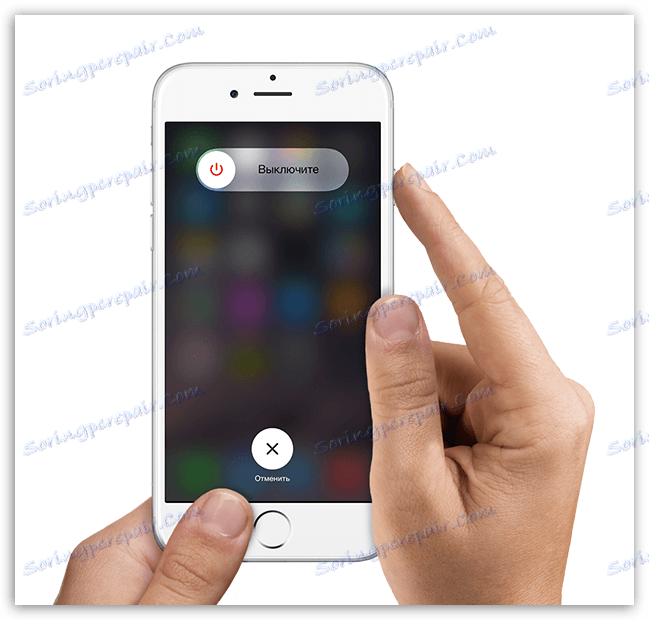
Ko je naprava v celoti vklopljena, jo zaženite, počakajte, dokler ni v celoti naložena, nato pa znova poskusite znova sinhronizirati.
2. razlog: zastarela različica iTunes
Če menite, da ko namestite iTunes na vaš računalnik, ga ne bo treba posodobiti, potem pa se motite. Zastarela različica iTunes je drugi najpogostejši razlog, da ne morete sinhronizirati iPhone iTunes.
Vse, kar morate storiti, je preveriti iTunes za posodobitve. Če odkrijete razpoložljive posodobitve, jih boste morali namestiti in znova zagnati računalnik.
Preberite tudi: Kako posodobiti iTunes na vašem računalniku
Vzrok 3: iTunes se je zrušil
Ne smemo izključiti trenutka, ko bi se na računalniku lahko pojavila resna napaka, zaradi česar program iTunes ne deluje pravilno.
Če želite odpraviti težavo v tem primeru, morate odstraniti program iTunes, vendar to počnite v celoti: odstranite ne samo sam program, ampak tudi druge izdelke Apple, nameščene na računalniku.
Preberite tudi: Kako v celoti odstraniti iTunes iz računalnika
Ko odstranite iTunes, ponovno zaženite računalnik in prenesite iTunesovo distribucijo z uradnega mesta za razvijalce in jo namestite v računalnik.
Razlog 4: Pooblastitev ni uspela
Če gumb za sinhronizacijo sploh ni na voljo, je na primer siv, lahko poskusite ponovno pooblastiti računalnik, na katerem se uporablja iTunes.
Če želite to narediti, kliknite zavihek »Račun« na vrhu področja iTunes in pojdite na »Dovoljenje« - »Odjavite računalnik« .
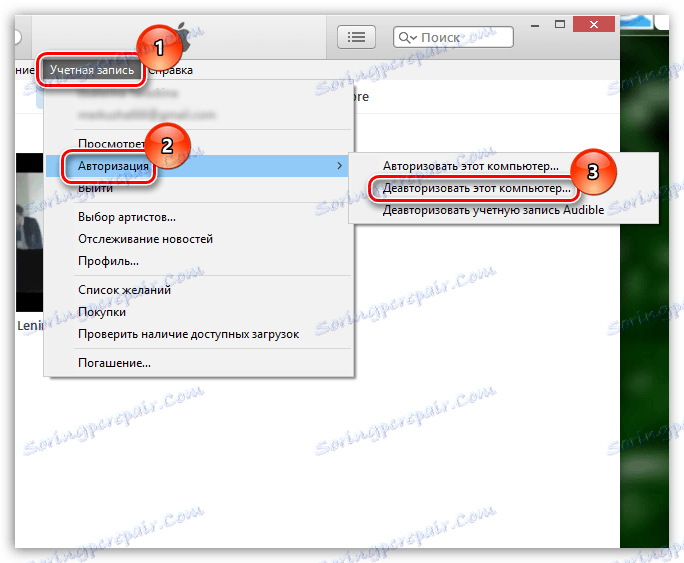
Po izvedbi tega postopka lahko znova pooblastite računalnik. Če želite to narediti, pojdite na postavko menija »Račun« - »Pooblastitev« - »Potrdi ta računalnik« .
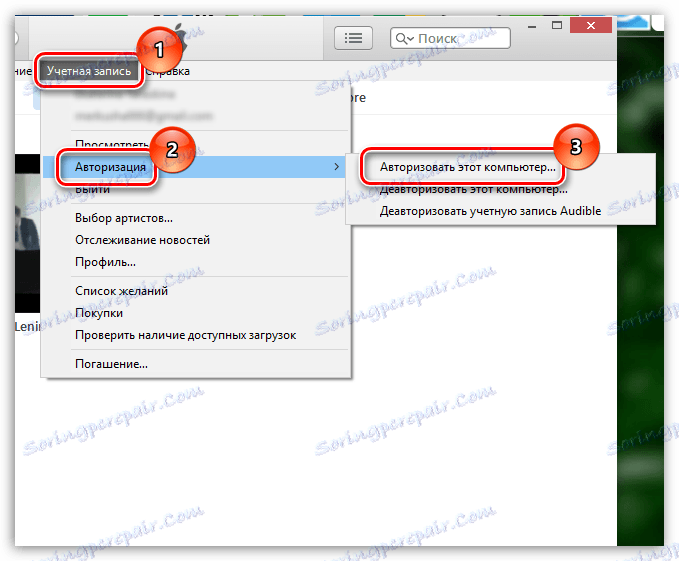
V oknu, ki se odpre, vnesite geslo iz vašega Apple ID-ja. Če vnesete geslo pravilno, vas bo sistem obvestil o uspešnem pooblastilu računalnika, po katerem je treba ponoviti poskus sinhronizacije naprave.
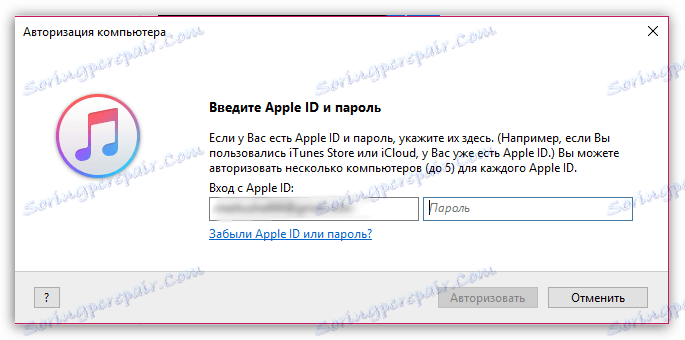
Vzrok 5: Težava USB kabel
Če poskušate sinhronizirati tako, da napravo priključite na računalnik prek kabla USB, je pomembno, da sumite, da trak ne deluje.
Uporaba neoriginalnega kabla ne bi smeli biti presenečeni, da se ne morete sinhronizirati - naprave Apple so zelo občutljive v zvezi s tem, v zvezi s katerimi se mnogi neoriginalni kabli preprosto ne zaznajo v pripomočkih, ki vam najbolje dopolnjujejo baterijo.
Če uporabljate originalni kabel, ga natančno preglejte za morebitno poškodbo bodisi po celotni dolžini žice bodisi na samem konektorju. Če sumite, da je težava nastala zaradi napačnega kabla, je bolje, da ga zamenjate, na primer tako, da celoten kabel posodite drugemu uporabniku apple naprav.
Vzrok 6: Vrata USB ne delujejo pravilno
Čeprav se podoben vzrok za težavo pojavi le redko, vam ne bo vredno ničesar, če preprosto ponovno priključite kabel na drugo vrsto USB na računalniku.
Na primer, če uporabljate namizni računalnik, priključite kabel na vrata na hrbtni strani sistemske enote. Prav tako mora biti naprava neposredno povezana z računalnikom, ne da bi uporabljali nobenega posrednika, na primer vozlišča USB ali vrata, vgrajena v tipkovnico.
Vzrok 7: resna napaka pri delovanju naprave Apple
In končno, če vam je težko rešiti težavo sinhronizacije naprave z računalnikom, poskusite ponastaviti pripomoček.
Če želite to narediti, odprite aplikacijo Nastavitve in pojdite na razdelek »Osnovno« .
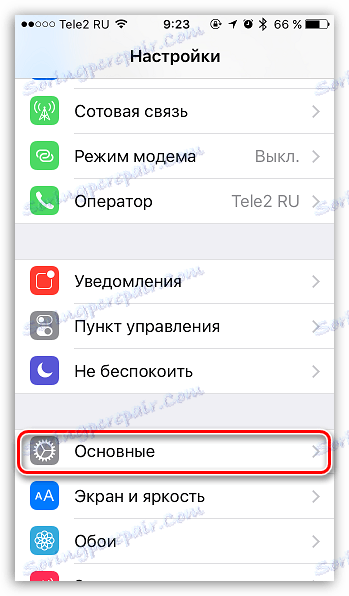
Pojdite na dno strani in odprite razdelek »Ponastavi« .
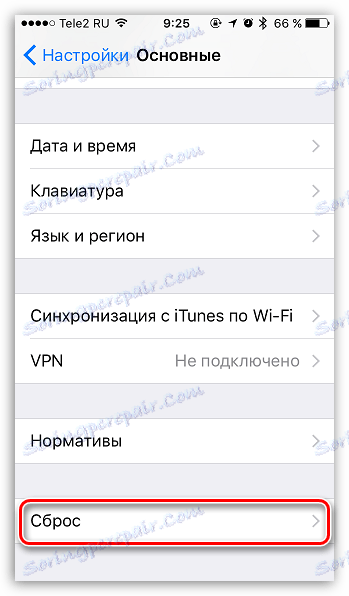
Izberite "Ponastavi vse nastavitve" in potrdite začetek postopka. Če se stanje po koncu ponastavitve ne spremeni, lahko v istem meniju izberete element »Zbriši vsebino in nastavitve« , ki bo vaš pripomoček vrnil v stanje, kot po nakupu.
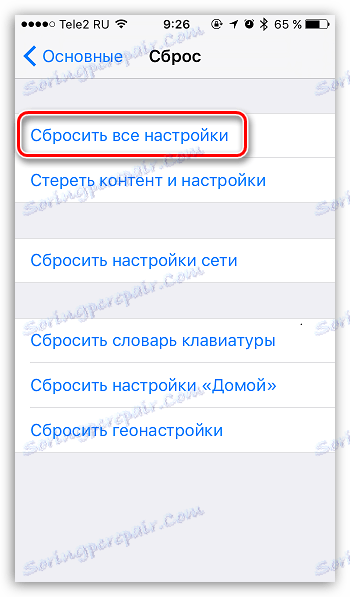
Če imate težave pri reševanju težave s sinhronizacijo, poskusite vzpostaviti stik z Apple Support. s to povezavo .